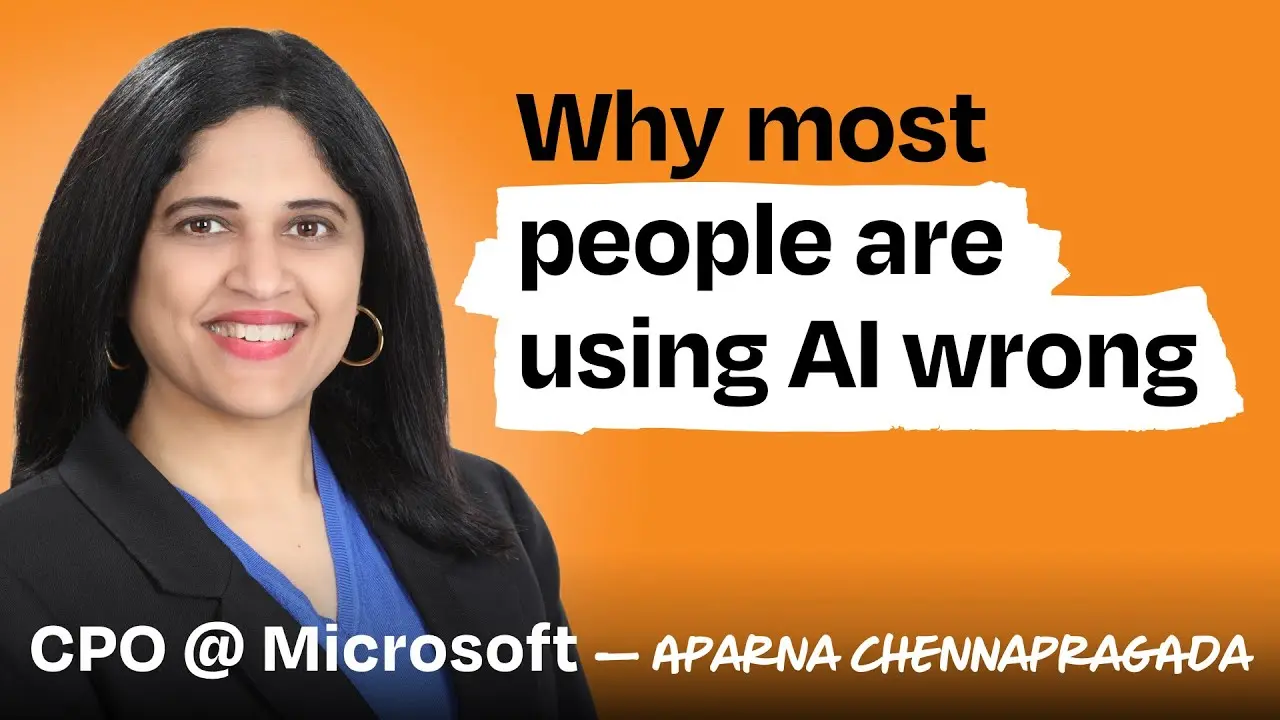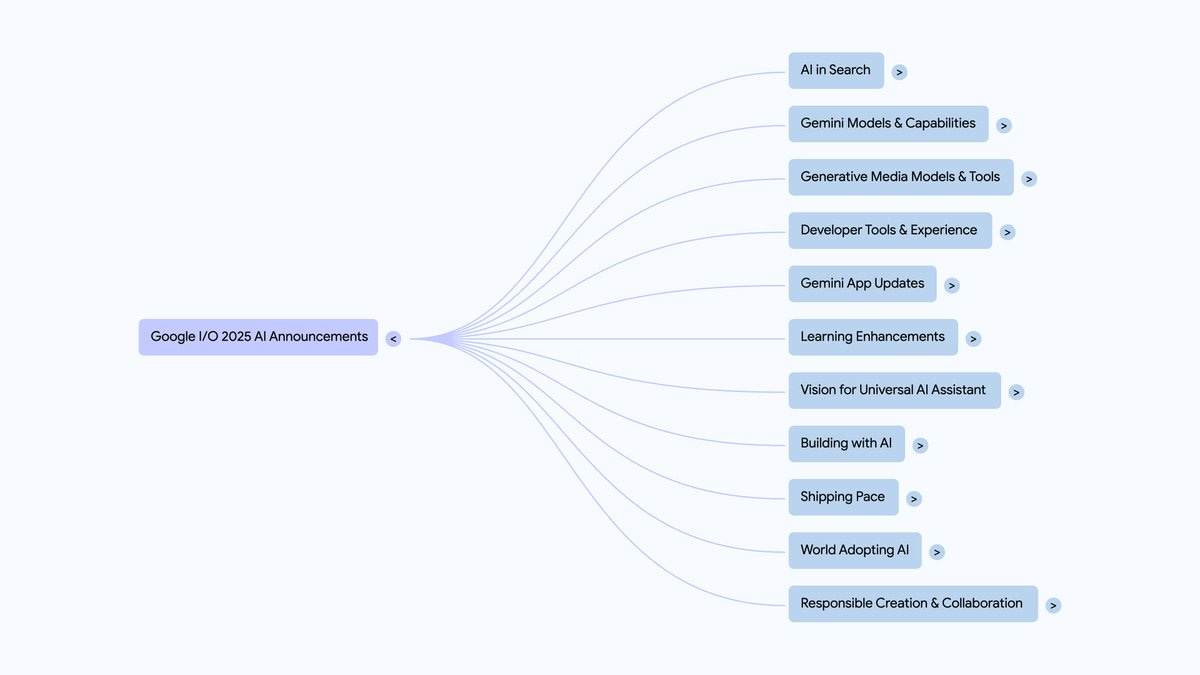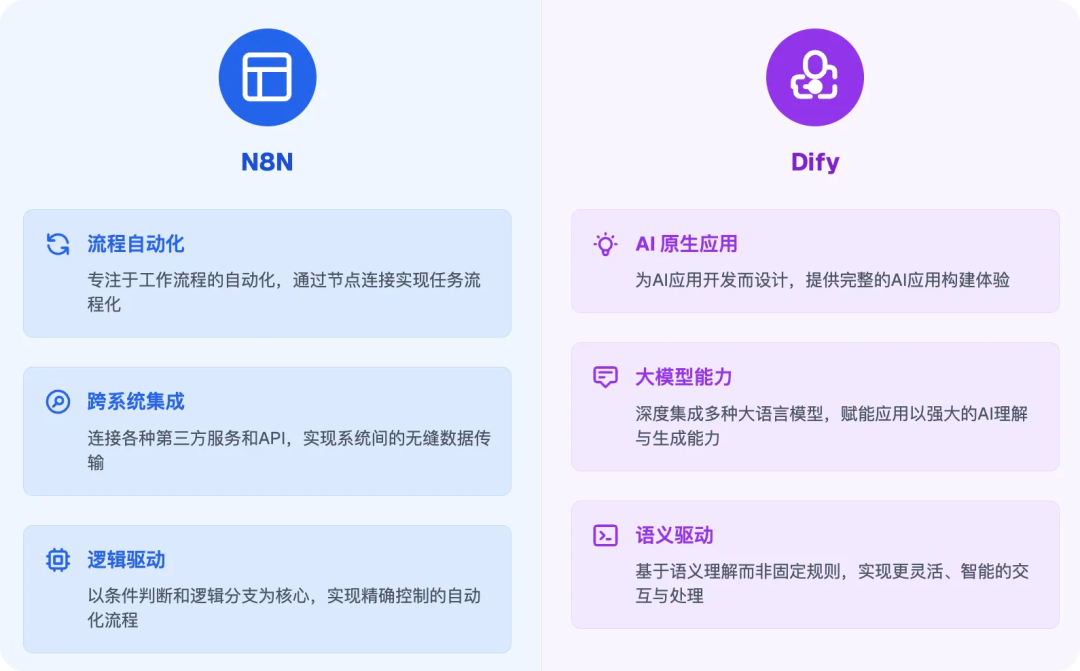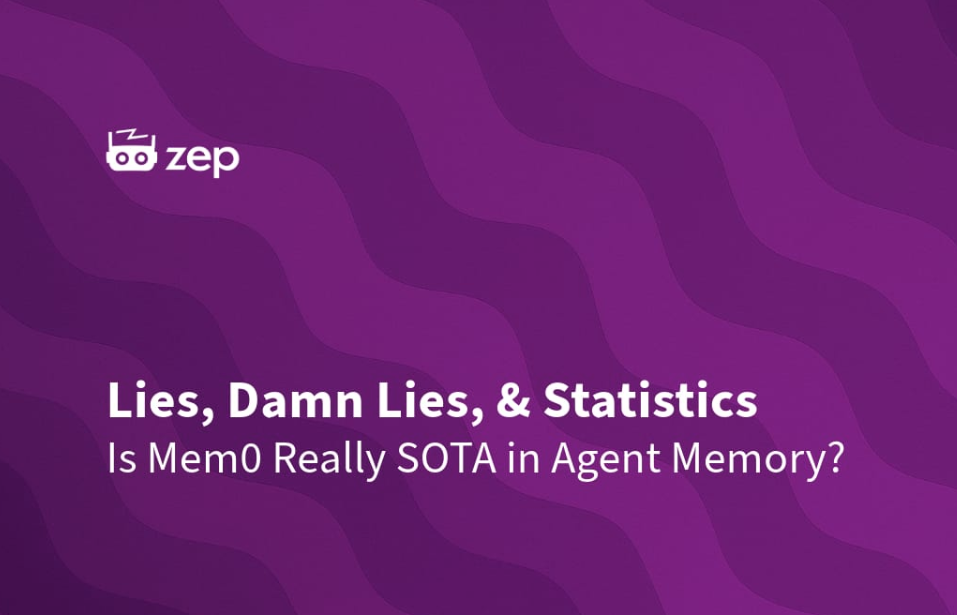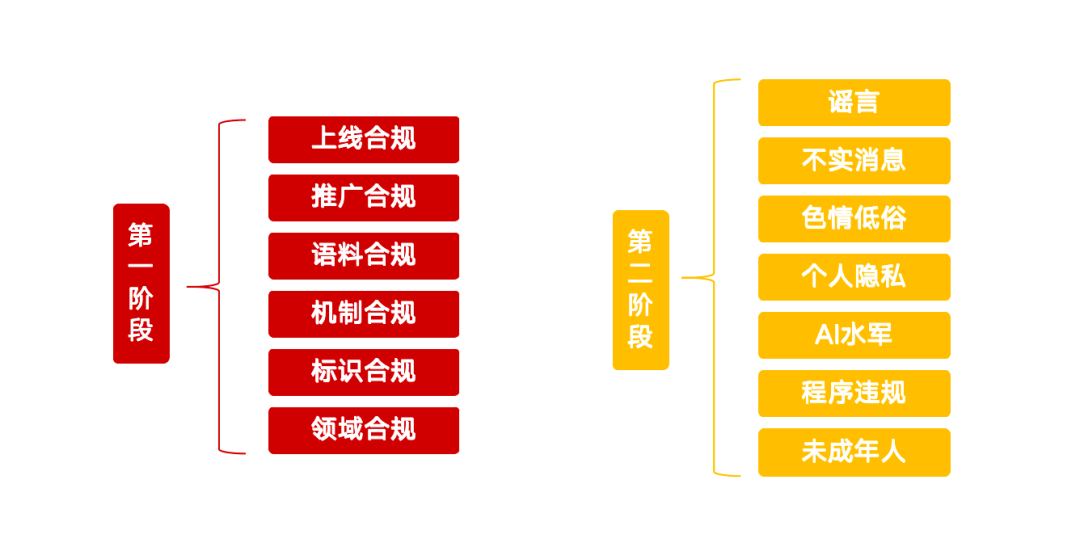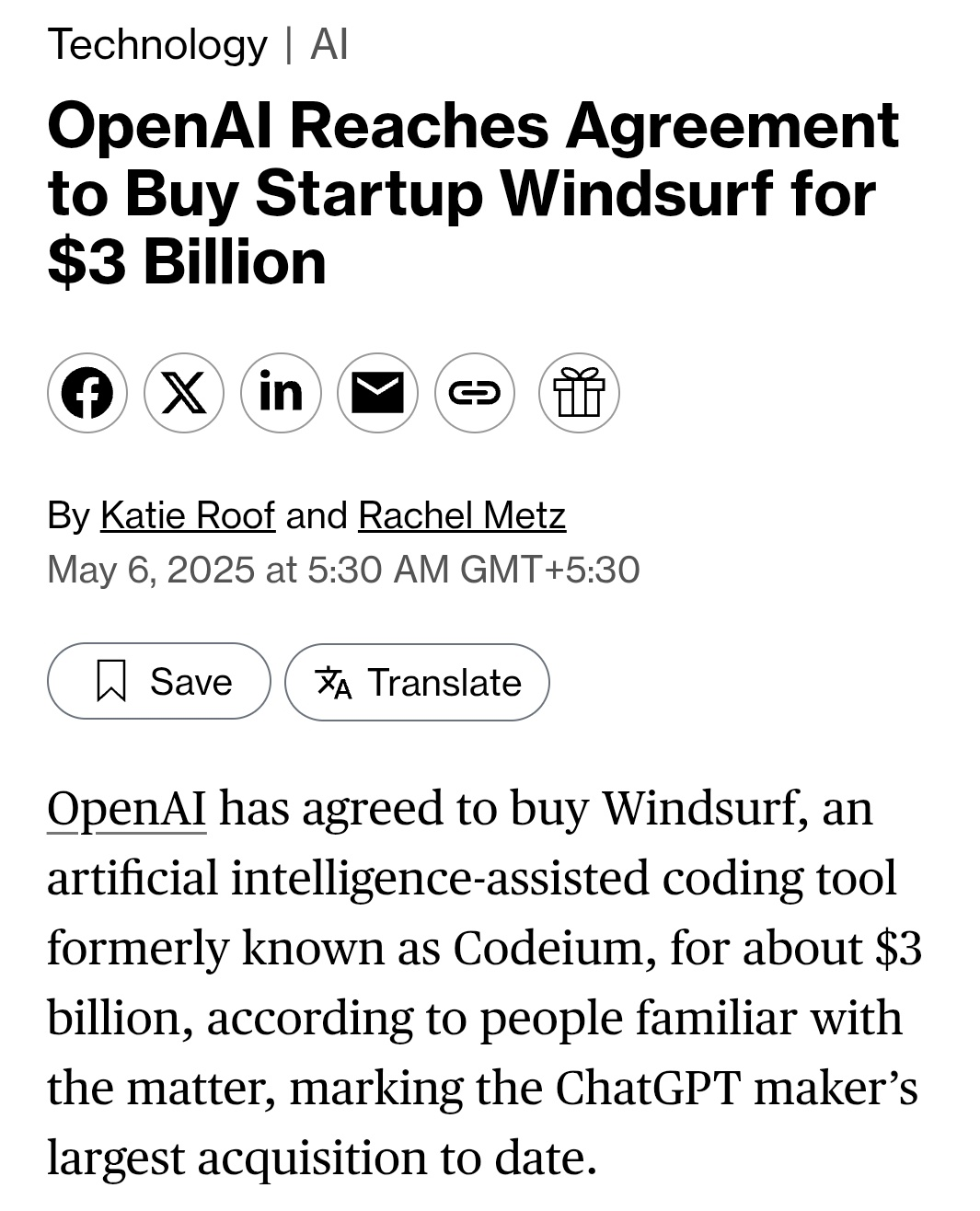DroidCamはDev47Appsによって開発されたアプリケーションで、携帯電話やタブレットをコンピュータ用のウェブカメラに変身させます。WiFiでもUSBでも、DroidCamはZoom、MS Teams、Skypeなどのビデオ通話アプリケーションに高品質のビデオと音声を提供します。DroidCamは無料版とプロフェッショナル版(DroidCamX)があり、HDモード、より多くのカメラコントロールオプション、広告のない体験をサポートします。このアプリケーションはWindowsとLinuxシステムと互換性があり、世界中のユーザーに信頼され愛用されています。
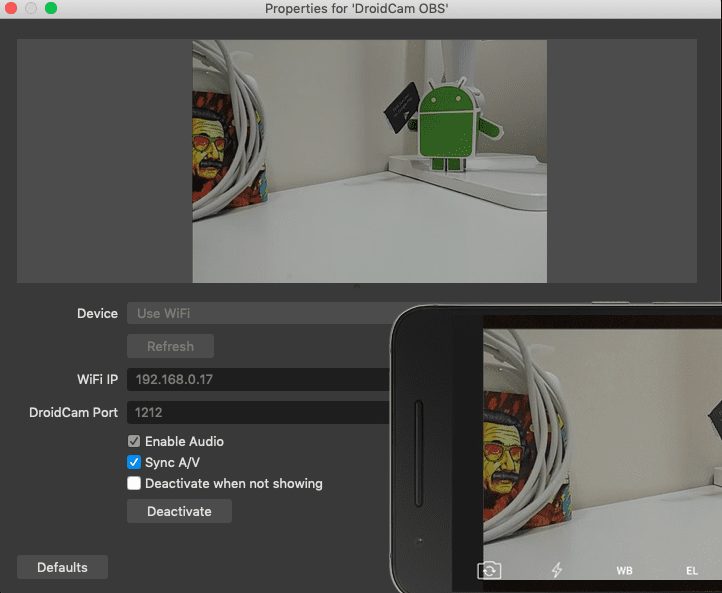
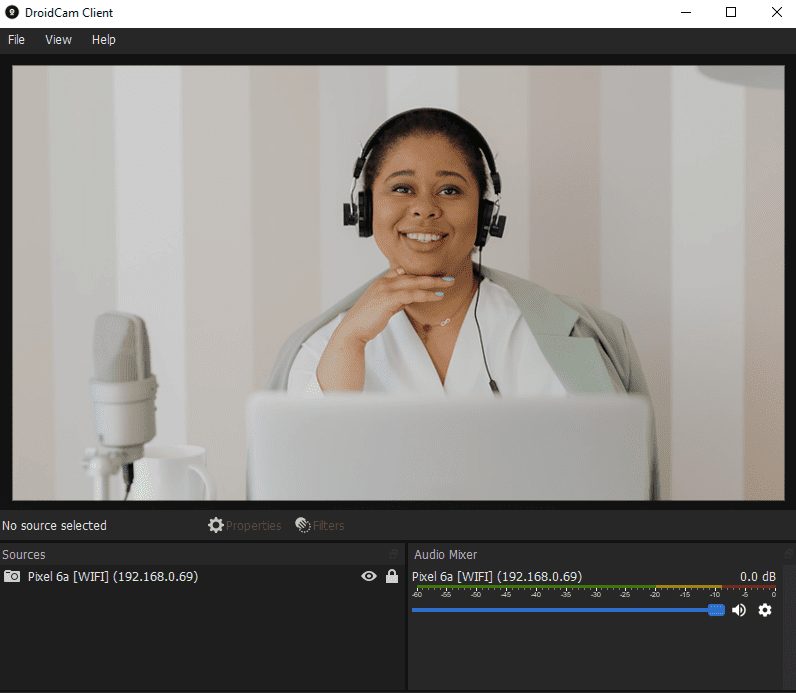
機能一覧
- 携帯電話/タブレットをコンピュータのウェブカメラに変身させる
- WiFiおよびUSB接続に対応
- 標準画質ビデオへの無料アクセス
- バックグラウンド操作のサポート(アンドロイド)
- プロバージョンは、HDモード(720p/1080p)をサポートしています。
- カメラコントロール:ライトの切り替え、オートフォーカス、ズーム
- ビデオの回転、反転、ミラーリング
- 明るさ、コントラスト、ビデオ遅延、音量の調整(Windows)
- プライバシーとセキュリティを強化するUSB専用モード
- オートミュート機能
- 広告のない体験(プロ版)
ヘルプの使用
設置プロセス
- モバイルアプリのダウンロードとインストール::
- 前往 Google Play 商店或 Apple App Store,搜索并下载 “DroidCam” 应用。
- インストールが完了したら、アプリを開き、必要な許可を与える。
- PCクライアントのダウンロードとインストール::
- DroidCamの公式サイトにアクセスして、WindowsまたはLinuxシステム用のクライアントインストーラーをダウンロードしてください。
- インストーラーを実行し、プロンプトに従ってインストールを完了します。
使用プロセス
- 接続機器::
- 携帯電話でDroidCamアプリを開き、接続方法(WiFiまたはUSB)を選択します。
- WiFi接続を選択した場合は、携帯電話とコンピューターが同じネットワークに接続されていることを確認し、アプリが表示するIPアドレスとポート番号をメモしてください。
- USB接続を選択した場合は、データケーブルを使って携帯電話をコンピュータに接続し、USBデバッグモード(Android)が有効になっていることを確認します。
- PCクライアントを起動する::
- コンピュータでDroidCamクライアントを開き、接続方法(WiFiまたはUSB)を選択します。
- モバイルアプリ(WiFi接続)で表示されたIPアドレスとポート番号を入力するか、接続デバイス(USB接続)を選択します。
- 点击 “Start” 按钮,开始连接。
- カメラの使い方::
- 连接成功后,您可以在 Zoom、Skype、MS Teams 等视频通话软件中选择 “DroidCam” 作为摄像头设备。
- プロバージョンでは、クライアントインタフェースを通じて、明るさ、コントラスト、回転、フリップなどのビデオ設定を調整することができます。
注目の機能操作
- 高画質モード:在专业版中,打开客户端设置,选择 “HD Mode” 以启用 720p 或 1080p 高清视频。
- カメラコントロールクライアントインターフェースのコントロールを使って、ライトの切り替え、オートフォーカスの有効化、ビデオのズームなどを行います。
- ビデオ調整クライアント設定で明るさ、コントラストを調整し、ビデオ遅延を追加し、音量を調整します。
- USB専用モード:在专业版中,选择 “USB Only Mode” 以增强隐私和安全。
- オートミュート:在专业版中,启用 “Auto Mute Calls” 功能,自动静音来电。
以上の手順で、あなたの携帯電話を簡単に高画質ウェブカメラに変身させ、ビデオ通話体験を向上させることができます。
DroidCam ダウンロード
Android ダウンロード: DroidCam_Webcam_(Classic)_6.27_APKPure.apk リンク: https://pan.quark.cn/s/c6fe5541531c 抽出コード: GTyi
IOS ダウンロード:https://apps.apple.com/us/app/droidcam-wireless-webcam/id1510258102
ウィンドウズ:https://beta.droidcam.app/go/droidCam.client.setup.exe
LINUX:https://droidcam.app/linux/
OBSコンパニオン・アプリケーション:https://droidcam.app/obs/